如何让wps桌面图标显示黑金色 wps图标怎么换成黑金色
更新时间:2022-03-01 14:23:26作者:run
用户可以通过wps办公软件的个性化设置来将软件显示图标变成黑金色,今天小编教大家如何让wps桌面图标显示黑金色,操作很简单,大家跟着我的方法来操作吧。
解决方法:
1.打开WPS软件。
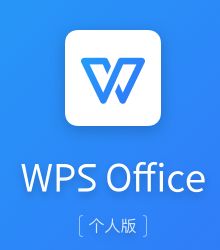
2.此时WPS为亮色色调,有些刺眼。调整为暗色色调的操作如下。
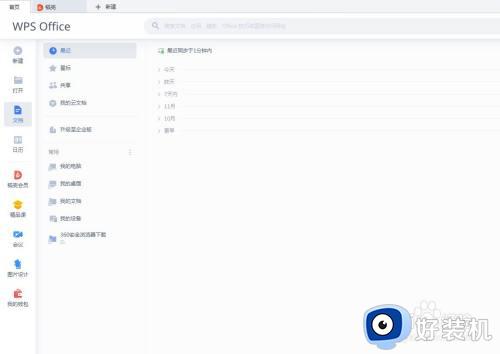
3.点击右上角的设置按钮。
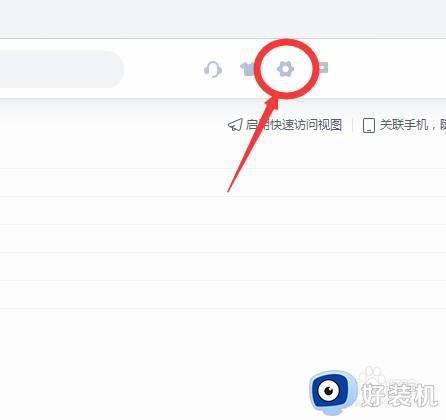
4.点击“皮肤和外观”按钮。
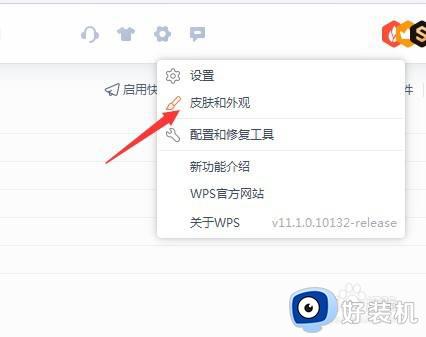
5.在弹出的“皮肤中心”菜单中,点击“小太阳”标识。
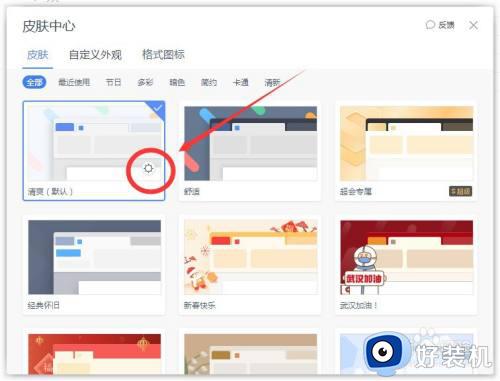
6.点击“暗色调”按钮。
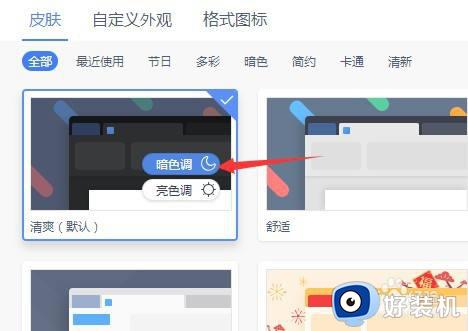
7.此时WPS界面就调整为暗色色调了。
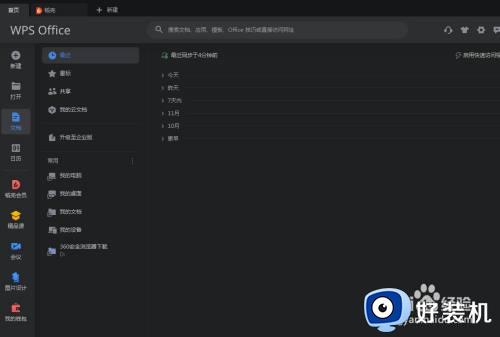
以上就是wps图标换成黑金色设置方法的全部内容,还有不懂得用户就可以根据小编的方法来操作吧,希望能够帮助到大家。
- 上一篇: 笔记本电脑右下角怎么显示星期几 电脑右下角如何显示星期几
- 下一篇: 电脑进入睡眠模式会断网怎么解决
如何让wps桌面图标显示黑金色 wps图标怎么换成黑金色相关教程
- windows显示不是正版桌面黑色怎么解决 电脑提示windows不是正版变黑色解决方案
- 电脑桌面显示的底色变成黑色怎么回事 电脑桌面背景变成黑色如何处理
- wps怎么把图案的颜色变成透明(白色) wps图案颜色变为透明(白色)的方法
- cad打印彩色怎么改成黑白 cad彩色图如何打成黑白图
- 为什么桌面图标变白色 桌面图标变白色如何调整回来
- 如何把cad背景变黑色 cad如何把背景换成黑色
- 快捷图标变成白色怎么修复 桌面快捷方式图标变成白色修复方案
- wps打出红色字体怎么改不了黑色 wps中红色字体为什么改不了黑色
- 如何解决电脑任务栏图标变成白色文件 电脑任务栏图标变成白色文件两种解决方法
- wps怎样拉到桌面 wps怎样将图标拉到桌面
- 电脑无法播放mp4视频怎么办 电脑播放不了mp4格式视频如何解决
- 电脑文件如何彻底删除干净 电脑怎样彻底删除文件
- 电脑文件如何传到手机上面 怎么将电脑上的文件传到手机
- 电脑嗡嗡响声音很大怎么办 音箱电流声怎么消除嗡嗡声
- 电脑我的世界怎么下载?我的世界电脑版下载教程
- 电脑无法打开网页但是网络能用怎么回事 电脑有网但是打不开网页如何解决
热门推荐
电脑常见问题推荐
- 1 b660支持多少内存频率 b660主板支持内存频率多少
- 2 alt+tab不能直接切换怎么办 Alt+Tab不能正常切换窗口如何解决
- 3 vep格式用什么播放器 vep格式视频文件用什么软件打开
- 4 cad2022安装激活教程 cad2022如何安装并激活
- 5 电脑蓝屏无法正常启动怎么恢复?电脑蓝屏不能正常启动如何解决
- 6 nvidia geforce exerience出错怎么办 英伟达geforce experience错误代码如何解决
- 7 电脑为什么会自动安装一些垃圾软件 如何防止电脑自动安装流氓软件
- 8 creo3.0安装教程 creo3.0如何安装
- 9 cad左键选择不是矩形怎么办 CAD选择框不是矩形的解决方法
- 10 spooler服务自动关闭怎么办 Print Spooler服务总是自动停止如何处理
